Word中无法在中英文间切换输入法怎么办?
在使用Word的时候,经常出现一个输入的小问题很是烦人,就是进入word的时候,自己安装的输入法无法打开,只能输入英文,尤其是你把输入法只剩下一个的时候,就没法打汉字了,下面小编就为大家介绍Word中无法在中英文间切换输入法介绍,来看看吧 一个朋友问过我一个问题,那就是它的win7系统电脑,在任何一个地方切换效果都很好。但是只要一进入word文档,输入法就不灵了,不能切换了。如果你也不巧遇到这种现象,下面的方法可帮你解决。
发生这种情况的原因是更换输入法导致Word出现问题,Word将输入法置于活动状态,只需将活动状态关闭,即可解决这一问题。具体操作方法如下:
以Word 2016为例,打开Word编辑界面,点击"文件"菜单,然后选择"选项"命令。
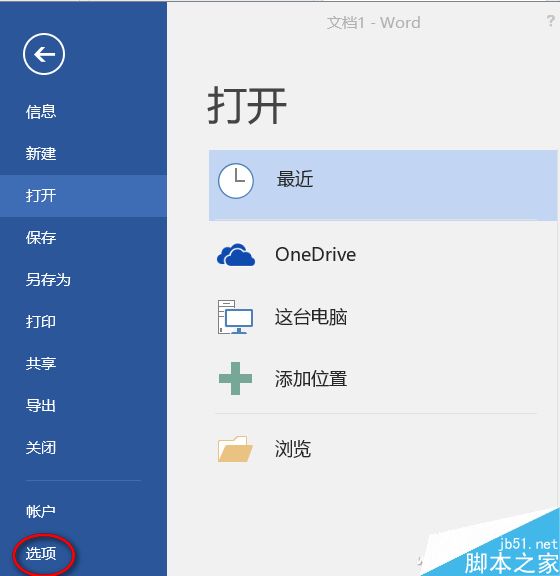
在Word选项窗口中,点击左侧"高级"选项,在右侧窗格中可见"输入法控制处于活动状态"选项处于被选中状态,这时只需将选择框中的对勾取消掉,就可以解决输入法无法切换的问题了。
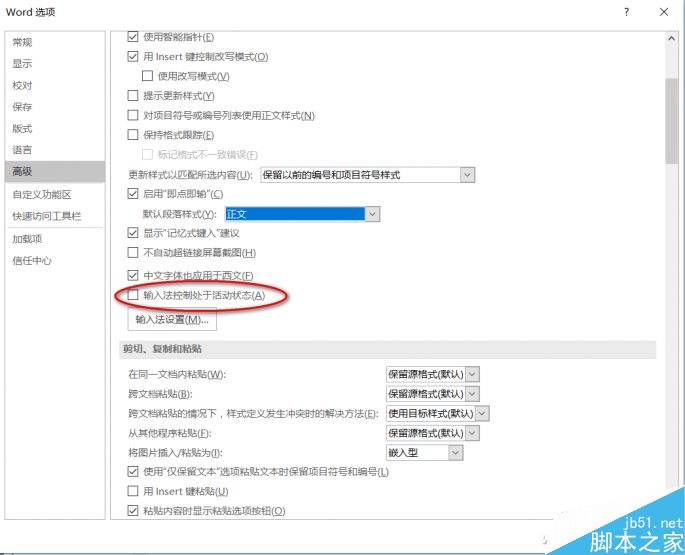
重新启动Word后再行输入,一切恢复正常。
以上就是Word中无法在中英文间切换输入法的解决方法,怎么样,你学会了吗?希望能对大家有所帮助!
上一篇:Word中文输入失灵怎么办?word文档无法输入中文现象的解决方案
栏 目:office激活
本文地址:https://www.fushidao.cc/wangzhanyunying/17033.html
您可能感兴趣的文章
- 06-30怎样设计word背景图片
- 06-30word设置单页横向的两种方法
- 06-30word如何去掉网页复制文本底色
- 06-30怎样在word中调整行间距
- 06-30将word转成pdf的两种方法
- 06-30word如何转换为PPT
- 06-30word怎样填充背景和制作水印
- 06-30如何为word添加背景图片
- 06-30在word中如何调整段距
- 06-30word如何设置自动添加编号


阅读排行
推荐教程
- 11-30正版office2021永久激活密钥
- 11-25怎么激活office2019最新版?office 2019激活秘钥+激活工具推荐
- 11-22office怎么免费永久激活 office产品密钥永久激活码
- 11-25office2010 产品密钥 永久密钥最新分享
- 11-22Office2016激活密钥专业增强版(神Key)Office2016永久激活密钥[202
- 11-30全新 Office 2013 激活密钥 Office 2013 激活工具推荐
- 11-25正版 office 产品密钥 office 密钥 office2019 永久激活
- 11-22office2020破解版(附永久密钥) 免费完整版
- 11-302023 全新 office 2010 标准版/专业版密钥
- 03-262024最新最新office365激活密钥激活码永久有效






